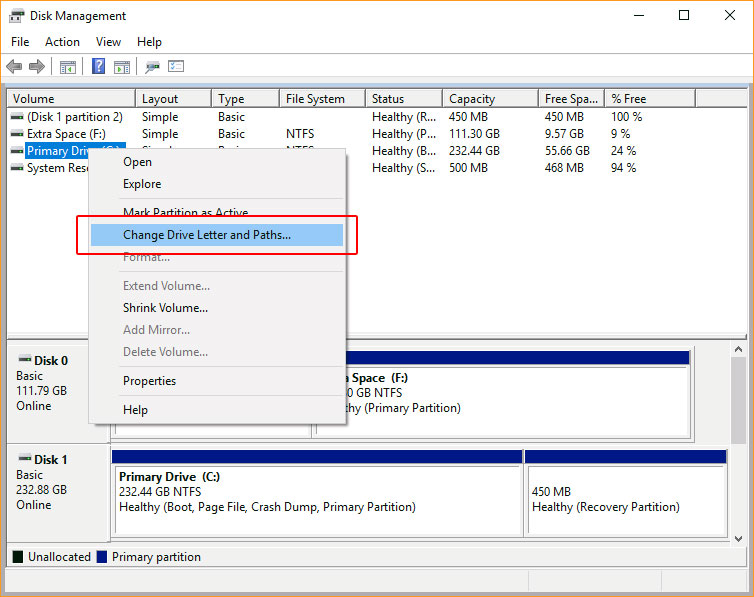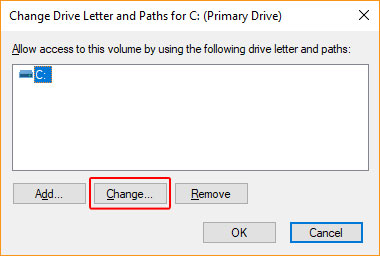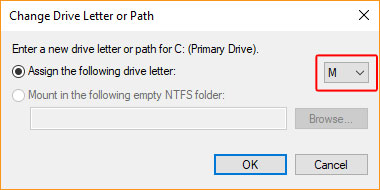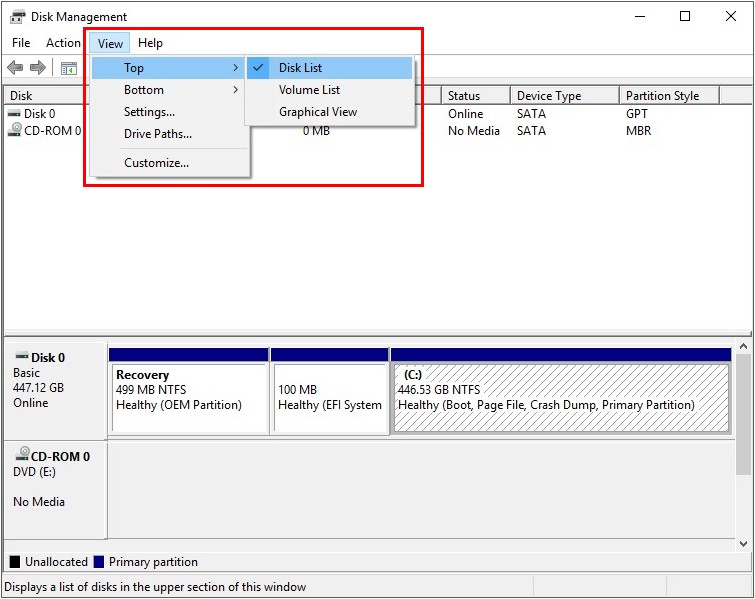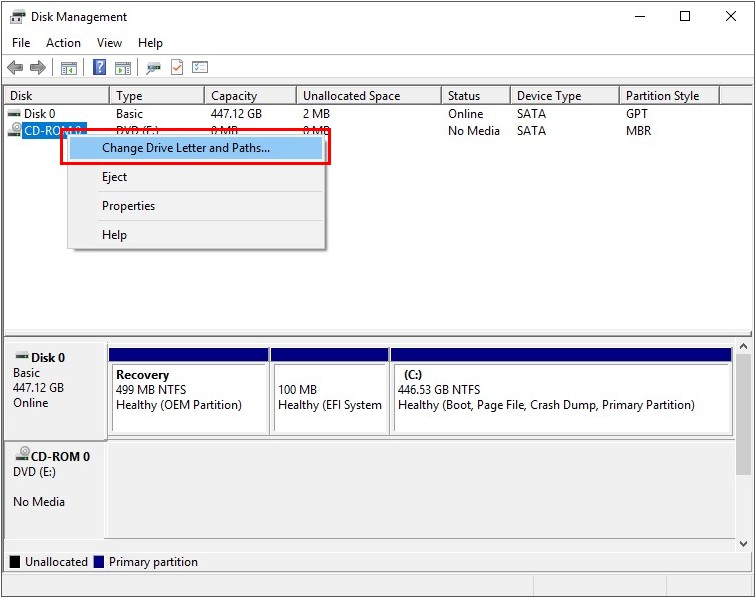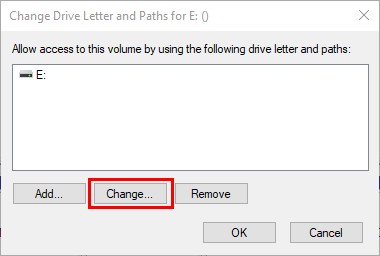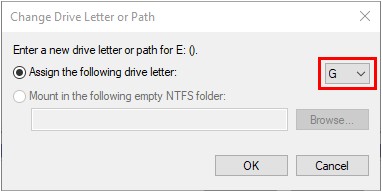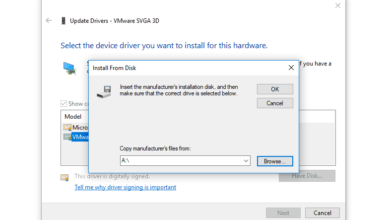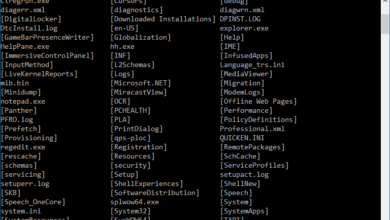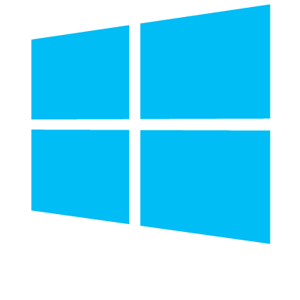
Mise à jour : 03/06/2020 par Lojiciels.com
Dans Microsoft Windows, les différents supports de stockage, périphériques et partitions de votre ordinateur sont identifiés à l’aide de lettres de lecteur. Par défaut, ces lettres sont attribuées automatiquement. Toutefois, si vous souhaitez modifier une lettre de lecteur par défaut, vous pouvez le faire en suivant les étapes ci-dessous.
Contenu
Windows 2000, XP, Vista, 7, 8 et 10
- Ouvrez l’utilitaire de gestion des disques.
- Cliquez avec le bouton droit de la souris sur le volume dont vous souhaitez modifier la lettre de lecteur et sélectionnez le Lettre de changement de conduite et parcours option.
- Dans la fenêtre qui apparaît, cliquez sur le bouton Changer bouton.
- Dans la fenêtre suivante, sélectionnez la lettre que vous souhaitez dans le menu déroulant de droite, puis cliquez OK.
CD-ROM, DVD-ROM, et autres appareils
Dans les versions les plus récentes de Windows, les appareils qui ne sont pas considérés comme des volumes (c’est-à-dire les lecteurs de CD-ROM et de DVD-ROM) ne sont pas répertoriés sur la même page que les disques durs, les SSD et les partitions. Cependant, vous pouvez ajuster la section que vous visualisez, ce qui vous permet d’attribuer une lettre de lecteur différente à ces périphériques.
La lettre que vous attribuez à ces appareils doit venir après celle du disque dur. Par exemple, parce que votre disque dur est C : vous ne pouvez utiliser que D : à Z :. Si vous avez plusieurs disques durs ou partitions, et que la dernière lettre de votre disque est F :, vous ne pouvez changer la lettre du disque de votre appareil qu’en G : à Z :.
Windows 2000, XP, Vista, 7, 8 et 10
- Ouvrez l’utilitaire de gestion des disques.
- Au sommet de Gestion des disques cliquez sur la fenêtre Voir menu.
- Dans le menu déroulant qui apparaît, sélectionnez Toppuis sélectionnez Liste des disques.
- Cliquez avec le bouton droit de la souris sur le lecteur de disque dont vous souhaitez modifier la lettre, puis sélectionnez le Lettre de changement de conduite et parcours option.
- Dans la fenêtre qui apparaît, cliquez sur le bouton Changer bouton.
- Dans la fenêtre suivante, sélectionnez la lettre que vous souhaitez dans le menu déroulant de droite, puis cliquez OK.
Windows 95, Windows 98 et Windows ME
- Ouvrez le gestionnaire de périphériques.
- Cliquez sur le signe plus à côté de Lecteurs de CD-ROM ou de DVD/CD-ROM.
- Double-cliquez sur le lecteur dont vous souhaitez modifier la lettre.
- Cliquez sur le bouton Paramètres onglet.
- Lorsque l’ordinateur répertorie les Lettre de début et de fin de lecteurPour accéder à la page d’accueil, faites votre sélection et cliquez sur OK.
- Enfin, redémarrez l’ordinateur.
MS-DOS et Windows 3.X
- Si vous êtes dans Windows, Sortie vers une invite MS-DOS.
- Tapez cd et la presse Saisissez.
- Une fois au type DOS edit c:autoexec.bat
- Dans la fenêtre autoexec.bat, localiser la ligne MSCDEX.
- Sur la ligne MSCDEX, s’il manque /L:x (où x est la lettre du lecteur), ajoutez /L:D (attribution du CD-ROM à D : et peut être n’importe quoi jusqu’à Z).
- Une fois les modifications apportées, cliquez sur Dossier (si vous n’avez pas de souris, appuyez sur Alt+F), puis choisissez Sortie et dire Oui pour enregistrer les modifications.
- Une fois de retour au DOS, tapez edit c:config.sys
- Dans la fenêtre config.sys, recherchez tout ce qui dit « LASTDRIVE=x » (où x est la dernière lettre du lecteur). Si la ligne est manquante, ajoutez LASTDRIVE=K (ou la lettre que vous voulez comme lettre de fin) en haut du fichier config.sys.
Le LASTDRIVE doit être une lettre entre C et Z.
- Une fois les modifications apportées, cliquez sur Dossier (si vous n’avez pas de souris, appuyez sur Alt+F) puis choisissez Sortie et dire Oui pour enregistrer les modifications.
- Enfin, redémarrez l’ordinateur.